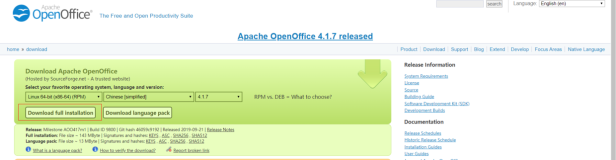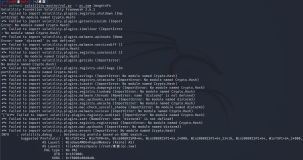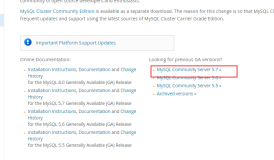一、 如何建立多用户
提醒大家一句,别一直使用root用户,因为root用户在系统中有着至高无上的权力,一不小心就可能破坏系统。比如我们想删除/temp目录下的文件却将命令不小心输成“rm / temp(在‘/’后多了一个空格)”,那么就极可能删去根目录下的所有文件。再者,“Linux是一个真正意义上的多任务、多用户系统”,不体会一下Linux的特色岂不可惜。为了方便自己和别人使用,就在Linux系统下多建几个用户吧。
输入“adduser newuser”,回车,屏幕对命令没有一点儿反应,错啦?不,实际上,系统已接受了新用户。你应该接着输入命令 “passwd newuser”,屏幕将提示输入口令,再次输入确认, 一个新的用户就增加成功,真简单。马上登录试一试吧。
Linux提供了六个虚拟控制台,用ALT+F1~F6切换(在X-window下用CRTL+ALT+F1~F6切换),每个控制台均可以用不同的用户登录,运行不同的程序。赶快为家人和朋友建个用户吧。
二、在Linux下如何使用软盘、光盘以及DOS等非Linux分区
这是Linux初学者问得最多的问题。由于大家已习惯了微软的访问方法,总想用类似的思路来找到软盘和光盘。但在Linux下,却沿袭了UNIX将设备当作文件来处理的方法。所以要访问软盘和光盘,就必须先将它们装载到Linux系统的/mnt目录中来。
装载的命令是mount,格式如下:mount -t 文件系统类型 设备名 装载目录
文件系统类型就是分区格式,Linux支持的文件系统类型有许多:
msdos DOS分区文件系统类型vfat 支持长文件名的DOS分区文件(可以理解为Windows文件)系统类型iso9660 光盘的文件系统类型ext2 Linux的文件系统类型……
设备名,指的是你要装载的设备的名称。软盘一般为/dev/fd0 fd1;光盘则根据你的光驱的位置来决定,通常光驱装在第二硬盘的主盘位置就是/dev/hdc;如果访问的是DOS的分区,则列出其设备名,如/dev/hda1是指第一硬盘的第一个分区。装载目录,就是你指定设备的载入点。
1. 装载软盘
首先用mkdir /mnt/floppy 在/mnt目录下建立一个空的floppy目录,然后输入mount -t msdos /dev/fd0 /mnt/floppy 将DOS文件格式的一张软盘装载进来,以后就可以在/mnt/floppy目录下找到这张软盘的所有内容。
2. 装载Windows所在的C盘
mkdir /mnt/c 在/mnt目录下建立一个空的c目录;mount -t vfat /dev/hda1 /mnt/c 将Windows的C盘按长文件名格式装载到/mnt/c目录下,以后在该目录下就能读写C盘根目录中的内容。
3.装载光盘
mkdir /mnt/cdrom 在/mnt目录下建立一个空的cdrom目录;mount -t iso9660 /dev/hdc /mnt/cdrom 将光盘载入到文件系统中来,将在/mnt/cdrom目录下找到光盘内容。有的Linux版本允许用mount /dev/cdrom或mount /mnt/cdrom命令装载光盘。
要注意的是,用mount命令装入的是软盘、光盘,而不是软驱、光驱。有些初学者容易犯一个毛病,以为用上面命令后,软驱就成了/mnt/floppy,光驱就成了/mnt/cdrom,其实不然,当你要换一张光盘或软盘时,一定要先卸载,再对新盘重新装载。
4.卸载
卸载的命令格式是:umonut 目录名,例如要卸载软盘,可输入命令umonut /mnt/floppy.要注意的是,在卸载光盘之前,直接按光驱面板上的弹出键是不会起作用的。
三、如何安装Linux的应用软件
对于普通用户,安装或升级软件可以用Red Hat公司的软件包安装与管理工具RPM.使用后你就可以轻松安装软件、升级软件和卸载软件并查询软件信息。
如果你安装的是Red Hat Linux,那么你就可以使用RPM了,如果不是,你可以先安装RPM.方法如下:1. 下载RPM软件包: [url]ftp://ftp.redhat.com/pub/code/rpm/rpm-2.3.11.tar.gz[/url] 2. 在Linux命令行下依次运行:cd/ tar xzvf rmp-2.3.11.tar.gz cd rpm-2.3.11。/configure make make install mkdir /var/local /var/local/lib /var/local/lib/rpm /var/lib/rpm
这样,你就完成了RPM的安装,以后便可以在网上或光盘上寻找软件的RPM安装版。然后使用RPM进行安装,RPM的使用方法很简单:1. 用RPM安装软件包 :rpm -ivh 软件文件名例如 rpm -ivh fvwm95-2.0.43a.chinese-1.i386.rpm 屏幕上就会输出该软件包的名称和安装的进度条:fvwm95 ###############当进度条走到底,中文fvwm95(一种X-Window的界面)就安装完了,再运行X-Window,啊,全中文的fvwm95就在我的眼前。
2. 用RPM反安装软件包:rpm -e 软件名例如:rpm -e fvwm95
3. 用RPM升级软件包:rpm -Uvh 软件升级版文件名例如:rpm -Uvh fvwm95-2.1.0a.chinese-1.i386.rpm,RPM自动反安装原来的老版本,将升级版的软件安装入系统。怎么样,不难吧!
四 、如何在Windows系统中查看Linux的文件
通过使用装载命令mount,我们能够在Linux中轻松地查阅、使用Windows的文件。俗话说有来有往嘛,我们当然也希望在Windows中能看到Linux的文件。可是Windows可不像Linux那么友好,并未备有与Linux沟通的工具,怎么办呢?别急,网络上有个小工具叫Linuxdos,不到500K,运行在Windows下,专用于查看Linux的文件。运行之后,你可以选择驱动器,然后它就像资源管理器一样列出Linux的文件系统。
五、如何汉化Linux
Linux的母语是英文,所以满屏幕都是“英国老鼠”,用起来特不方便,如果想输入中文更没辙。不过现在的中国软件人员可谓人才辈出,已经为Linux的汉化提供了全面的解决方案。
1.中文模拟终端chdrv首先,总得让Linux能显示中文吧!chdrv是在命令行下的中文模拟终端,也就是说,只要你装上了它,你就可以在Linux的命令行状态下显示和输入汉字了。chdrv启动后在tty7(用Ctrl+Alt+F7)建立一个虚拟终端,用户在tty7上登录后就可以使用它提供的中文支持。tty1到tty6不会受到它的影响。
如果你能找到RPM格式的安装包,就可以轻松地使用RPM安装程序安装它。否则你可以到[url]ftp://ftp.ihep.ac.cn/pub/chinese/system[/url]分别取得 chdrv 的已编译的chdrvbin-0.23.gb.tar.gz和字体文件chdrvfont.tar.gz. 然后用root登录,依次执行以下命令:tar xvzf chdrvbin-0.23.gb.tar.gz 将编译好的chdrv解压到chdrv-0.23.gb目录mv chdrvfont.tar.gz chdrv-0.23.gb/ 将字体文件移到chdrv-0.23.gb目录cd chdrv-0.23.gb 进入此目录。/installbin 运行安装文件
2.中文输入服务器xcin如果你常在X-Window中使用Linux,一定试试用XCIN来解决中文输入的问题。XCIN 是Xwindow Chinese INput的缩写,是一个在X-Window模式下运行的中文输入系统,安装它后,X-Window的所有终端都将提供中文服务。
你可从[url]ftp://ftp.ihep.ac.cn/pub/chinese/system/xcingb-2.2.tar.gz[/url]取得GB码版的XCIN文件包。然后用root登录,依次执行以下命令:tar xzvf xcingb-2.2.tar.gz 解压缩cd xcingb-2.2 进入目录。/configure 修改安装选项make 编译make install 安装同样,如果你能找到该软件的RPM安装版,可以用RPM来安装。
到此为止,我们已经介绍了在命令行下和X-Window中使用中文的方法。可是在文本编辑软件中依然只能显示中文,却无法输入汉字。要解决这个问题必须自己动手修改两个地方:
1) 为不同shell设置若使用Bash Shell:在 /etc/profile 增加下面的内容:stty cs8 -istrip stty pass8 export LANG=C export LC_CTYPE=iso-8859-1若使用Tcsh Shell:在 /etc/csh.login 或 /etc/csh.cshrc 增加设定如下:stty cs8 -istrip stty pass8 setenv LANG C setenv LC_CTYPE iso-8859-1
2) 在自己主目录下的。inputrc文件中增加下面的内容:set convert-meta off set output-meta on
3.中文的窗口管理器 C-fvwm95 fvwm95就像是Linux英文Win95,中国的Linux用户一直期望有一天能在中文的窗口下使用Linux.这一愿望现在终于成为现实。中国科学院高能物理研究所计算中心的于明俭先生将fvwm95作了汉化,我们终于可以将fvwm95上那些讨厌的英文换成汉字了!
大家可以到ftp.ihep.ac.cn/pub/chinese/packages/中下载汉化了的fvwm95的源代码。它所用的字库也可以在ftp.ihep.ac.cn/pub/chinese/fonts/pcf/中取得。下载文件中附带了安装说明。由于它的配置还是较麻烦的,所以最好去找找相应的RPM包。
4.下载BluePoint Linux Star Preview(蓝点预览版)
蓝点预览版基于Red Hat,内含:中文内核(kernel);控制台中文显示/输入;中文Xserver(CXWIN 0.6),X的中文显示/输入;汉化Message和相应库文件,经过中文化和本地化处理的NLS message和库文件。
a. 中文内核1. 性能卓越, 内核实现中文支持,占用资源极少,速度极快。
2. 多语言支持, 同屏显示多内码(GB/BIG5)。
3. 兼容性极好,内核兼容上层应用程序,最彻底的解决办法。
4. 支持高分辨率, 完全取决与用户自己的硬件限制。
5. 支持各种字体,支持简繁字体共14种。
6. 热键切换语言环境(GB/BIG5/EN)。
b. 中文Xserver 1. 兼容性好,至少95%的纯西文应用软件可以支持中文处理。
2. 内置输入和显示支持,使用非常方便,无须另外安装输入模块。
3. TTF字库支持。
4. 支持GB/BIG5内码。
c. 汉化Message和相应库文件1. 提示中文化,开机、关机和常用软件的消息提示全部中文显示。
如果需要安装中文xwindow和输入法,则需要下载star-cxwin.tar.gz. 如果需要安装中文控制台及语言环境, 则需要下载star-zhcon.tar.gz 如果需要在控制台上使用24点阵汉字库, 请下载star-font24.tar.gz 注意: 别忘了下载Install安装脚本! 在安装前请仔细阅读README和常见问题问答!
安装方法
1) 创建一个目录, 将所有下载来的文件放在里面。
2) 以root身份执行安装脚本: # bash Install 3) 安装脚本会先检查系统的配置,还会自动搜索TTF字库,接下来就是对旧配置文件进行备份, 最后开始安装。
4) 完成安装, 如果安装了中文控制台环境, 则需要重新启动。
六、如何设置声卡
不用我说,这可是十分要紧的工作!不过如果你安装了RED HAT Linux,则这项工作就简单了!
用root登录系统,运行/usr/sbin/sndconfig.出现选择声卡类型的画面。一般声卡可以选取Sound Blaster .
选完声卡后再设置有关的资源。用TAB键结合方向键作出选择后,按OK,如果听到Linus(Linux的创始人)说话的声音,就说明声卡设置成功了。真像老式DOS游戏的声卡设置……
七、如何设置显卡
要设置好你的显卡,首先,要知道你的显卡的型号,是什么公司出的,什么样的类型的显卡,显存有几MB,还要知道显卡的显示芯片是什么类型的,是ALG2302的,还是SIS6326的,还是Savage3D的,等;然后,在超级用户的权限下,你可以运行界面比较友好的Xconfigurator工具,这里的X记住一定要大写的,一步一步跟着指导来选择,应该不是很难的,当选择你的显卡的芯片的时钟时,不用选择它,让测试程序自动检查;最后,还要知道你的显示器的类型,是VGA的,还是SVGA的,以及水平和垂直分辩率。你还可以运行界面不友好的xfree86,如果你比较精通Linux的话,用xfree86命令配置的X Windows效果比Xconfigurator好很多的。界面最友好的,当属XF86Setup工具,若你有安装这个工具的话,不妨就用这个工具来设置你的显卡吧。
八、如何播放CD音乐
声卡设置好了,可以在光驱中插入一张CD,用装载命令mount将光盘载入,然后输入cdp命令就可以播放了。在屏幕上可以看到CD的音轨清单,小键盘的9是播放,7是停止,6进到下一音轨,4退到前一音轨,0退出播放程序,2弹出CD,8是暂停。
如果是在X-Window中,可以用xplaycd播放CD,这是一个有图形界面的播放器,按钮及功能一目了然,这里就不多说了。
九、Linux下能玩游戏吗?
光盘中有bsd-games-2.1-3.src.rpm文件包,用RPM命令进行安装,然后到安装目录中去找游戏吧。不过这些游戏都不够精致,如果你想玩好的,就须要进入X-Window,acm是空战模拟游戏,paradise和xpilot是联网战斗游戏,xdemineur是挖地雷(没想到吧),xjewel是俄罗斯方块,xboard是国际象棋,xpat2是扑克牌游戏,xboing是弹珠台游戏,还有Doom——大名鼎鼎的第一人称射击游戏!这些游戏有的可以直接调出,有的须要用RPM命令安装。所有的RPM包都在安装光盘中的srpms目录下,自己去看看吧。
十。用xvidtune调整你的显示器
大家会发现装了linux之后在windows下用的好好的显示器有时进到linux的xwindows里后就歪掉了,调整好之后回到windows后windows的桌面也外调了,来回启动系统每次都要调整很麻烦的,这里介绍一个办法一劳永逸。
进入linux启动x在xterm里执行xvidtune,会弹出这个软件的窗口,点Auto然后点Left,Right等按钮调整你的显示器到最佳的位置,然后点界面上的Show按钮会得到类似这样的输出:"1152x864" 121.50 1152 1232 1360 1568 864 865 868 911 +hsync -vsync
然后退出这个软件,修改你的/etc/X11/XF86Config-4文件,在:Section "Monitor" Identifier "AS 786T" VendorName "Unknown" ModelName "Unknown" HorizSync 30 - 87 VertRefresh 50 - 160 Option "dpms" EndSection
里加上刚才的输出:Section "Monitor" Identifier "AS 786T" VendorName "Unknown" ModelName "Unknown" HorizSync 30 - 87 VertRefresh 50 - 160 Modeline "1152x864" 121.50 1152 1232 1360 1568 864 865 868 911 +hsync -vsync Option "dpms" EndSection
保存然后重起试试看。
十一、我的机器是windows和linux双系统,如何改变grub默认启动的系统?
这需要修改/boot/grub/grub.conf.举一个例子你就明白了。假设你的/boot/grub/grub.conf是这样子的:
default=0 timeout=10 splashimage=(hd0,7)/grub/splash.xpm.gz title Red Hat Linux (2.4.18-14)
root (hd0,7)
kernel /vmlinuz-2.4.18-14 ro root=LABEL=/ initrd /initrd-2.4.18-14.img title DOS rootnoverify (hd0,0)
chainloader +1
那么你的grub会默认启动Red Hat Linux (2.4.18-14)这个系统,把default=0改成default=1,那么grub会默认启动DOS这个系统。注意,这里的要点是:你想默认启动第n个title所指的系统,那么default应该是等于n-1
十二、我的文本控制台怎么总是出现乱码呢?
这是因为你安装了中文支持的缘故。解决的方法是安装一个zhcon(一个快速地外挂式CJK(中文/日文/韩文)的多内码平台),我把他放在附件中提供大家下载。关于zhcon的更进一步的消息,大家可以到他的官方主页zhcon.gnuchina.org查看。安装和使用请参考这个连接[url]http://hepg.sdu.edu.cn/Service/tips/zhcon_manual.html[/url]
zhcon下载连接:[url]http://zhcon.gnuchina.org/download/[/url]……on-0.2.1.tar.gz
十三、我在安装一个软件的时候,提示我缺少一个。so文件,安装无法继续,怎么办?
。so文件就像windows中的。dll文件一样,是库文件。一个程序的正常安装和运行需要特定的库文件的支持。所以你需要去找到包含这个。so的包装上。去[url]www.rpmfind.net[/url]用你缺的那个。so文件?……剿?枰??rpm包
十四、我访问windows分区时发现所有windows分区中的文件和文件夹名中的中文全变成问号,怎么办?
在第三贴中我们讲解了通过编辑/etc/fstab实现在linux中访问windows的fat32分区。同样,我们可以通过进一步修改/etc/fstab来实现中文文件名显示。只要把/dev/hda1 /mnt/c vfat default 0 0中的default全改为iocharset=cp936就行了。
十五、我的rh8.0中的XMMS不好使,不能播放MP3,怎么办?
这是因为rh公司怕别人告他侵权,所以在rh8.0中去掉了XMMS对MP3的支持,8.0以前的版本都是好使的。在8.0中要解决也很简单,装一个插件就行了。这个插件我放在本贴的附件里,rpm格式,经winrar压缩
附件: [url]http://www.chinalinuxpub.com/vbbfor[/url]……s=&postid=86299
十六、我在linux中怎样才能使用windows分区呢?
先说一点背景知识 .linux支持很多种文件系统,包括windows的fat32和ntfs.对fat32的支持已经很好,可以直接使用,而对ntfs的支持还不是太好,只能读,而写是极危险的,并且对ntfs的支持不是默认的,也就是说你想要使用ntfs的话,需要重新编译内核。鉴于重编内核对于新手的复杂性,这里只讲解使用fat32分区的方法。
下面给出上述问题的两种解决方案:
1.在安装系统(linux),进行到分区选择挂载点时,你可以建立几个挂载点,如/mnt/c,/mnt/d等,然后选择你的windows fat32分区,把它们分别挂载到前面建立的挂载点即可。(注意,正如前面所说,在这里你不能把一个ntfs分区挂载到一个挂载点,应为ntfs不是默认支持的。)这样你装好系统后就能直接使用你的windows fat32分区了。例如,你把windows的c盘(linux中的/dev/hda1)挂载到/mnt/c,那么你就能在/mnt/c目录中找到你的c盘中的全部数据。2. 如果你在安装系统时没有像方案1所说的那样挂载上你的fat32分区,没关系,仍然能够很方便的解决这个问题。首先,用一个文本编辑器(如vi)打开/etc/fstab,在文件的最后加入类似如下的几行:/dev/hda1 /mnt/c vfat default 0 0
你所要做的修改就是,把/dev/hda1改成你要挂载的fat32分区在linux中的设备号,把/mnt/c改成相应的挂载点即可。注意,挂载点就是一个目录,这个目录要事先建立。举一个例子,我有三个fat32分区,在windows中是c,d,e盘,在linux中的设备号分别为/dev/hda1,/dev/hda5,/dev/hda6.那么我就要先建立3个挂载点,如/mnt/c,/mnt/d,/mnt/e,
然后在/etc/fstab中加上这么几行:/dev/hda1 /mnt/c vfat default 0 0 /dev/hda5 /mnt/d vfat default 0 0 /dev/hda6 /mnt/e vfat default 0 0保存一下退出编辑器。这样以后你重启机器后就能直接使用c,d,e这三个fat32格式的windows分区了。
十七、我的机器重装windows后,开机启动就直接进入了windows,原来的linux进不去了,怎么办?
这是由于windows的霸道。重装windows后,windows重写了你的mbr,覆盖掉了grub.解决方法很简单:用你的linux第一张安装盘引导进入linx rescue模式(如何进入?你注意一下系统的提示信息就知道了),执行下面两条命令就可以了chroot /mnt/sysimage #改变你的根目录grub-install /dev/hda #安装grub到mbr
十八、我的linux开机直接进入文本界面,怎样才能让它默认进入图形界面?
修改/etc/inittab文件,其中有一行id:3:initdefault,意思是说开机默认进入运行级别3(多用户的文本界面),把它改成id:5:initdefault,既开机默认进入运行级别5(多用户的图形界面)。这样就行了。
十九、如何同时启动多个x?
Linux里的X-Windows以其独特的面貌和强大的功能吸引了很多原先对linux不感兴趣的人,特别是KDE和GNOME,功能强大不说,而且自带了很多很棒的软件,界面非常友好,很适合于初学者。下面告诉大家一个同时启动6个X的小技巧:
在~/.bashrc中加入 以下几行:
alias X=startx —— -bpp 32 -quiet&
alias X1=startx —— :1 -bpp 32 -quiet&
alias X2=startx —— :2 -bpp 32 -quiet&
alias X3=startx —— :3 -bpp 32 -quiet&
alias X4=startx —— :4 -bpp 32 -quiet&
alias X5=startx —— :5 -bpp 32 -quiet&
其中32是显示器的色彩深度,你应该根据自己的实际情况设置。
之后运行
# bash
使改变生效,以后只要依次运行X,X1,X2,X3,X4,X5就可以启动6个X-Windows了。
二十、装了rpm的postgresql之后,如何启动postgresql的tcp/ip连接支持?
使用命令/etc/init.d/postgresql start是不能启动postgresql的tcp/ip连接支持的,所以,打开/etc/init.d/postgresql这个文件,把
su -l postgres -s /bin/sh -c "/usr/bin/pg_ctl -D $PGDATA -p /usr/bin/postmaster start > /dev/null 2>&1" < /dev/null
改为:
su -l postgres -s /bin/sh -c "/usr/bin/pg_ctl -o -o -F -i -w -D $PGDATA -p /usr/bin/postmaster start > /dev/null 2>&1" < /dev/null
这样就可以启动数据库的tcp/ip链接了。
二十一、如何将man转存为文本文件?
以ls的man为例man ls |col -b >ls.txt将info变成文本,以make为例info make -o make.txt -s
二十二、如何在文本模式下发送2进制文件
首先检查系统有没有 uuencode 和 uudecode ,如果没有从光盘上装rpm -ivh sharutils-x.xx.x-x.rpm假设要发送的文件是vpopmail-5.2.1.tar.gz,执行uuencode -m vpopmail-5.2.1.tar.gz vpopmail.tar.gz>encodefile
说明:uuenode是编码命令,-m是使用mime64编码,vpopmail-5.2.1.tar.gz是要编码的文件,vpopmail.tar.gz是如果解码后得到的文件名,encodefile是编码后的文件名。
执行上述命令之后就可以通过mail命令发送编码后的文件了。
好了,现在我来接收邮件。
在控制台上输入mail命令:mail Mail version 8.1 6/6/93. Type ? for help. "/var/spool/mail/chenlf": 2 messages 2 new
>N 1 [email]chenlf@ns1.catv.net[/email] Mon Jun 10 16:44 17/363
好了,现在我来接收邮件。
在控制台上输入mail命令:mail Mail version 8.1 6/6/93. Type ? for help. "/var/spool/mail/chenlf": 2 messages 2 new
>N 1 [email]chenlf@ns1.catv.net[/email] Mon Jun 10 16:44 17/363
N 2 [email]root@ns2.catv.net[/email] Mon Jun 10 16:45 6091/371145 & 2 Message 2:From [email]root@ns2.catv.net[/email] Mon Jun 10 16:45:28 2002 Date: Mon, 10 Jun 2002 16:44:51 +0800 From: root <[email]root@ns2.catv.net[/email]> To: [email]chenlf@chinalinuxpub.com[/email]
begin-base64 644 vpopmai.tar.gz H4sIABr15TwAA+w9a2PbNpL7NfwVqNPbWIlFPSzbiR2n9SuxE7/OcuLNtdmU EiGLMUWqfFhWt7u//eYBgKRE2U7iTa+3VndjiQQGg5nBYDAYDC6H4XDgeH51 yW7ajdpf/h2fer1VX1lagr/1+spyq/BXff5SX2mtNBZXmovN5l/qjWZrqfEX sfRvwWbik8aJEwnxl7ifDofXlLvp/Z/0c1nk/8uN/777NuqNen251ZrB/+XF pcUG8r/ZbC0vL9ZXoPwi/O8von73qEx//sP5bwHHxanT8aUIe2IrDBIZJLFl 7QVJFFovpZOkkYxFL4yEFhVLCKhk1W2xG45E1wnEnohlIsJAiksvSlLHF24I JQORhKIjRdKXYhh5Ayca6xcAD8DQm4HT7XuB/EGcSXgbPErEyAkSrNp3LqVw grGoyaRbGzpxPHJFGssotq0Gtw6l9gTgJbixode9EOlQDMaTmEjE/AerydVc rAY4jJzIFY7vC3wL2DgJvJIxIjFwkm6fWkfw1KoAIti/EgkWc3A6YRp05ReB aeXAQH34GoXOwAvOVUnoEnwRYRqJeJAMgczRpYzEyEv6YQoUH8oACltLtjjD Rr1YOCJ2BkPgJop1IuJu5A0TYh9xIdQwfrCWTdt9pMKvaZg4j5jT3PgojC5+ sFZswM0LAJzvSyhGXQSCOmLoO9DtEOAicBCD2qUT1agAg44BSd+1niIEzVPs……
& s 2 encodefile "encode" [New file] & q然后进行解码uudecode encodefile ls encodefile vpopmai.tar.gz tar zxvf vpopmail.tar.gz
OK了。
二十三、如何将将 man page 转成 HTML 格式?
使用 man2html 这个指令,就可以将 man page 转成 HTML 格式了。用法是:
man2html filename > htmlfile.html
二十四、如何在gnome和kde之间切换?
如果你是以图形登录方式登录linux,那么点击登录界面上的session(任务)即可以选择gnome和kde.如果你是以文本方式登录,那执行switchdesk gnome或switchdesk kde,然后再startx就可以进入gnome或kde.
二十五、。tar,。tar.gz,。bz2,。tar.bz2,。bz,。gz是什么文件,如何解开他们?
他们都是文件(压缩)包。。tar:把文件打包,不压缩:tar cvf *.tar dirName 解开:tar xvf *.tar。tar.gz:把文件打包并压缩:tar czvf *.tar.gz dirName 解开:tar xzvf *.tar.gz。bz2:解开:bzip2 -d *.bz2。bz:解开:bzip -d *.bz。gz:解开:gzip -d *.gz
二十六、linux下如何解开。zip,。rar压缩文件?
rh8下有一个图形界面的软件file-roller可以做这件事。令外可以用unzip *.zip解开zip文件,unrar *.rar解开rar文件,不过unrar一般系统不自带,要到网上下载。
二十七、linux下如何浏览。iso光盘镜像文件?
a.建一个目录,如:mkdir a b.把iso文件挂载到该目录上:mount -o loop xxxx.iso a现在目录a里的内容就是iso文件里的内容了。
二十八、linux下如何配置网络?
用netconfig.“IP address:”就是要配置的IP地址,“Netmask:”子网掩码,“Default gateway (IP):”网关,“Primary nameserver:”DNS服务器IP.
二十九、如何让鼠标支持滚轮?
在配置鼠标时,选择微软的鼠标,并正确选择端口如ps2,usb等
三十一、如何配置grub?
修改/boot/grub/grub.conf文件。其中“default=n”(n是个数字)是grub引导菜单默认被选中的项,n从0开始,0表示第一项,1表示第二项,依此类推。
“timeout=x”(x是一个数)是超时时间,单位是妙。也就是引导菜单显示后,如果x秒内用户不进行选择,那么grub将启动默认项。
“splashimage =xxxxxx”,这是引导菜单的背景图,先不理他。
其它常用项我用下面的例子来说明:title Red Hat 8.0 root (hd1,6)
kernel /boot/vmlinuz-2.4.18-14 ro root=/dev/hdb7 initrd /boot/initrd-2.4.18-14.img其中"Red Hat 8.0"是在启动菜单列表里显示的名字root (hdx,y)用来指定你的boot分区位置,如果你没有分boot分区(本例就没分boot分区),那就指向根分区就行了,hdx是linux所在硬盘,hd0是第一块硬盘,hd1是第二块,依此类推。y是分区位置,从0开始,也就是等于分区号减一,比如你要指向的分区是hdx7,那么y就是6,如果是hdx1,那y就是0.注意root后面要有一个空格。
kernel /boot/vmlinuz-2.4.18-14,其中"/boot/vmlinuz-2.4.18-14"是你要用的内核路径,如果你编译了心内核,把它改成你的新内核的路径就行了。
ro就不用管,写上不会有错。
root=/dev/hdxx指定根分区,本例是hdb7,所以root=/dev/hdb7 initrd xxxxxxxxxxxxx这行不要也行,目前我还不清楚它是做什么用的。
上面是linux的,下面是windows的title windows 98 rootnoverify (hd0,0)
chainloader +1 title xxxxxxx不用解释了,上面有解释。
rootnoverify (hdx,y)用来指定windows所在分区,x,y跟上面一样,注意rootnoverify后有空格。
chainloader +1照抄就行,注意空格。
三十二、如何配置lilo?
修改/etc/lilo.conf文件,然后运行lilo命令。
三十三、如何让linux启动后自动挂载制定分区?
编辑/etc/fstab文件,在里面加入相应的行,如果你对/etc/fstab的配置不熟悉,你可以用ptm,一个自动配置fstab的软件,在公社里应该有下载。
三十四、如何定制linux启动时启动的服务?
在控制台或终端下运行ntsysv,然后把要启动的服务选上,如果要开机不启动某个那就把他的选中去掉。
三十五、没有软驱如何修复grub/lilo引导菜单?
a.把第一张linux安装盘里的dosutils目录复制到windows盘中。如果是iso可以用winrar3提取。
b.进入纯dos,进入dosutils目录,执行loadlin autoboot/vmlinuz root=/dev/hdxx()hdxx是你的linux根分区。这样就能进入linux. c.执行grub-install /dev/hdx(x=a,b,c,d) 或lilo即可以重写引导。
另外还可以参考:[url]http://www.linuxfans.org/nuke/modul[/url]……iewtopic&t=5101
三十六、如何配置鼠标?
打开一个终端或进入控制台,运行mouseconfig命令即可配置鼠标!
三十七、如何从dos下进入linux?
首先你需要loadlin.exe这个程序,linux第一张安装盘里的dosutils目录里有,另外你需要的就是linux内核,/boot/vmlinuz-2.4.xx-xx就是,把他弄到windows盘中,并把他重命名为vmlinuz(主要是vmlinuz-2.4.xx-xx在dos下显示有点问题),另外dosutils目录里的autoboot里也有一个vmlinuz,也是linux内核,凑合能用,但很多设备不支持,如果linux引导程序或linux启动配置有问题,进不了linux,可以用这个内核进去修复linux.然后用loadlin vmlinuz root=/dev/hdxx (hdxx是你的linux根分区),另外用loadlin vmlinuz root=/dev/hdxx single还可以实现单用户模式。
三十八、root密码丢失解决方法GRUB:在引导装载程序菜单上,键入 [e] 来进入编辑模式。
你会面对一个引导项目列表。查找其中类似以下输出 的句行:kernel /vmlinuz-2.4.18-0.4 ro root=/dev/hda2按箭头键直到这一行被突出显示,然后按 [e].你现在可在文本结尾处空一格再添加 single 来告诉 GRUB 引导单用户 Linux 模式。按 [Enter] 键来使编辑结果生效。
你会被带会编辑模式屏幕,从这里,按 , GRUB 就会引导单用户 Linux 模式。结束载入后,你会面对一个与以下相似的 shell 提示:sh-2.05#现在,你便可以改变根命令,键入:bash# passwd root你会被要求重新键入口令来校验。结束后,口令就会被改变,你便可以在提示下键入 reboot 来重新引导;然后,象平常一样登录为根用户。
LILO:当系统启动到出现LILO引导画面时,对于图形引导方式按TAB键进入文本方式,然后在LILO处输入linux single回车即可进入免密码的控制台,进入以后使用passwd命令修改root的密码即可
0001修改主机名vi /etc/sysconfig/network,修改HOSTNAME一行为HOSTNAME=主机名,重启后也能生效
0002 Ret Hat Linux启动到文字界面(不启动xwindow)
将/etc/inittab中 id:5:initdefault:一行中的5改为3
0003 redhat的自动升级更新问题(hutuworm)
在[url]www.redhat.com/corp/support/errata/[/url]……略夭⑼瓿砂沧啊?/a>升级除kernel外的rpm: up2date -u升级包括kernel在内的rpm: up2date -u -f
0004 windows下看linux分区的软件Paragon.Ext2FS.Anywhere.2.5.rar和explore2fs-1.00-pre4.zip
0005 mount用法fat32的分区 mount -o codepage=936,iocharset=cp936 /dev/hda7 /mnt/cdrom iso文件 mount -o loop /abc.iso /mnt/cdrom软盘 mount /dev/fd0 /mnt/floppy USB闪存 mount /dev/sda1 /mnt/cdrom所有/etc/fstab内容 mount -a可以指定文件格式"-t 格式", 格式可以为vfat, ext2, ext3等。
0006在vmware的LINUX中使用本地硬盘的FAT分区将本地的FAT分区共享,然后在VMWARE中使用SMBFS挂上。可以将如下的行放到/etc/fstab中:_ip/D/mnt/dsmbfsdefaults,auto,username=winname,password=winpass,codepage=936,iocharest=gb231200其中winip是你的windows的IP地址;D是你的windows里面共享的D盘的共享名;/mnt/d是要将该分区mount到linux的目录;win_name和win_pass是你的WINDOWS里面可以读取该分区的用户,比如你的管理员名和密码。
如果你运行了/etc/rc.d/init.d/netfs,那么在启动的时候就会自动挂载这个分区。
0007.a删除名为-a的文件rm ./-a rm —— -a 告诉rm这是最后一个选项,参见getopt ls -i 列出inum,然后用find . -inum inum_of_thisfile -exec rm {} \;
0007.b删除名为\a的文件rm \\a
0007.c删除名字带的/和‘\0文件这些字符是正常文件系统所不允许的字符,但可能在文件名中产生,如unix下的NFS文件系统在Mac系统上使用1.解决的方法,把NFS文件系统在挂到不过滤/字符的系统下删除含特殊文件名的文件。
2.也可,将错误文件名的目录其它文件移走,ls -id 显示含该文件目录的inum,umount 文件系统,clri清除该目录的inum,fsck,mount,check your lost+found,rename the file in it.最好是通过WINDOWS FTP过去就可以删除任何文件名的文件了!
0007.d删除名字带不可见字符的文件列出文件名并转储到文件:ls -l >aaa然后编辑文件的内容加入rm命令使其内容成为删除上述文件的格式:vi aaa [rm -r ******* ]把文件加上执行权限 chmod +x aaa执行 $aaa
0007.e删除文件大小为零的文件rm -i `find ./ -size 0` find ./ -size 0 -exec rm {} \;find ./ -size |xargs rm -f &非常有效for file in * #自己定义需要删除的文件类型do if [ ! -s file]thenrm{file} echo "rm $file Success!" fi done
0008 redhat设置滚轮鼠标(mc1011)
进入X后,选择鼠标的配置,选择wheel mouse(ps/2)就可以耍?
如果鼠标表现异常,重启计算机即可。
0009加装xwindow用linux光盘启动,选择升级,然后单独选择包,安装即可
0010删除linux分区做一张partition magic的启动软盘,启动后删除。或者用win2000的启动光盘启动,然后删除。
0011如何退出man q
0012不编译内核,mount ntfs分区原装rh8,未升级或编译内核1. 上google.com搜索并下载 kernel-ntfs-2.4.18-14.i686.rpm 2. rpm -ivh kernel-ntfs-2.4.18-14.i686.rpm 3. mkdir /mnt/c 4. mount -t ntfs /dev/hda1 /mnt/c
0013 redhat 8.0中用xmms听mp3下载[url]www.gurulabs.com/files/xmms-mp3-1.2.7-13.p.i386.rpm[/url] rpm -Uvh xmms-mp3-1.2.7-13.p.i386.rpm
本文转自 独钩寒江雪 51CTO博客,原文链接:http://blog.51cto.com/bennie/117370,如需转载请自行联系原作者